Trasferire dati sul tuo nuovo iMac
È facile spostare su iMac i tuoi file e le tue impostazioni da un altro Mac o da PC. Puoi trasferire le informazioni dal tuo vecchio computer a iMac in modalità wireless, da un backup di Time Machine su un dispositivo USB, oppure tramite cavi o adattatori Ethernet.
Suggerimento: per ottenere risultati migliori, assicurati che iMac disponga dell'ultima versione di macOS. Apri le Preferenze di Sistema, quindi fai clic su Aggiornamento Software per verificare la presenza di aggiornamenti.
Trasferire dati in modalità wireless. Per trasferire i dati durante la prima configurazione di iMac, utilizza Impostazione Assistita. Per trasferire i dati in un secondo momento, puoi utilizzare Assistente Migrazione. Apri una finestra del Finder, quindi vai in Applicazioni/Utility e fai doppio clic su Assistente Migrazione, per eseguire una migrazione in modalità wireless. Segui le istruzioni visualizzate sullo schermo. Assicurati che entrambi i computer siano collegati alla stessa rete e mantieni i computer vicini durante il processo di migrazione.
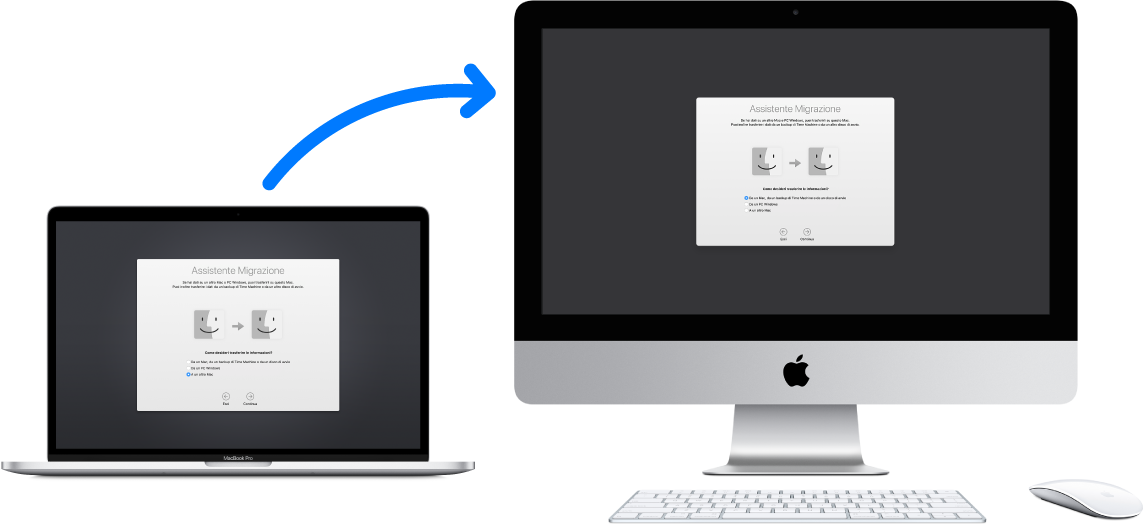
Suggerimento: Per un trasferimento più rapido, collega il vecchio computer a iMac tramite un cavo, ad esempio un cavo Thunderbolt 3 (USB-C).
Se hai utilizzato Time Machine per eseguire il backup dei file da un altro Mac a un dispositivo di archiviazione, come un disco esterno, puoi copiare i file dal dispositivo ad iMac. Consulta Eseguire il backup e il ripristino del Mac.
Copiare i file da un dispositivo di archiviazione. Collega il dispositivo alla porta USB 3 ![]() o alla porta Thunderbolt 3 (USB‑C)
o alla porta Thunderbolt 3 (USB‑C) ![]() di iMac, quindi trascina i file dal dispositivo di archiviazione a iMac.
di iMac, quindi trascina i file dal dispositivo di archiviazione a iMac.
Ulteriori informazioni. Per ulteriori dettagli su tutti i metodi di trasferimento, consulta l’articolo del supporto Apple: Come trasferire i contenuti su un Mac nuovo.